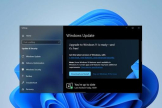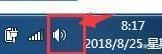电脑插上耳机没有声音怎么办(电脑插上耳机没有声音怎么办w7)
关注我们|千源网络技术
最专业/最全面/最详细/公众号关注一个就够了!
前言
电脑平时总是容易出一些小问题,比如说电脑插上耳机或者音响没有声音了。
这个情况我还是遇到的比较多的,那么今天就和大家分享一下。遇到这种情况 我们该怎么去解决。
话不多说,我们直接进入正题吧!
驱动
再说此问题之前,首先肯定是要排除掉硬件问题的,那么接下来我们就要看一下我们的声卡驱动,是否正常,如果是不正常的话,会有黄色的感叹号。
当然为了排查彻底一点,我们可以重装一下声卡驱动,我们可以先打开设备管理器查看一下声卡驱动是否有问题,如果是黄色感叹号那就说明驱动未正常运行,如果没有的话则说明驱动正常运行。
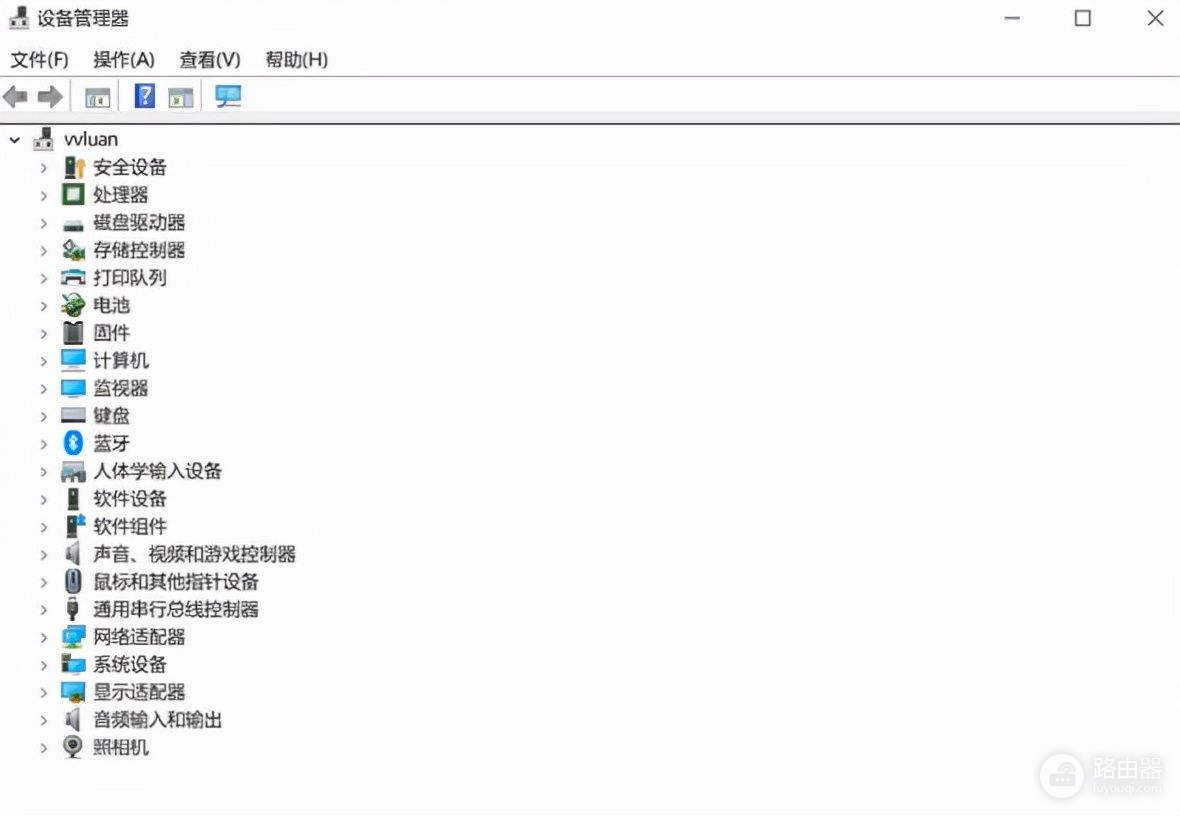
如果重装声卡驱动也无法解决问题,那么我们直接进行下一步排查。
音频输出
如果重装了驱动还不能解决,那么很大的问题就在音频输出上面,我们点击左下角的Windows图标然后点击设置图标。
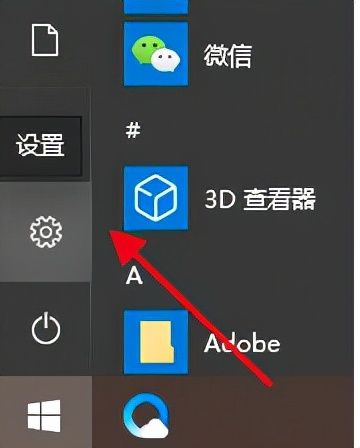
打开之后我们点击系统,找到声音选项。
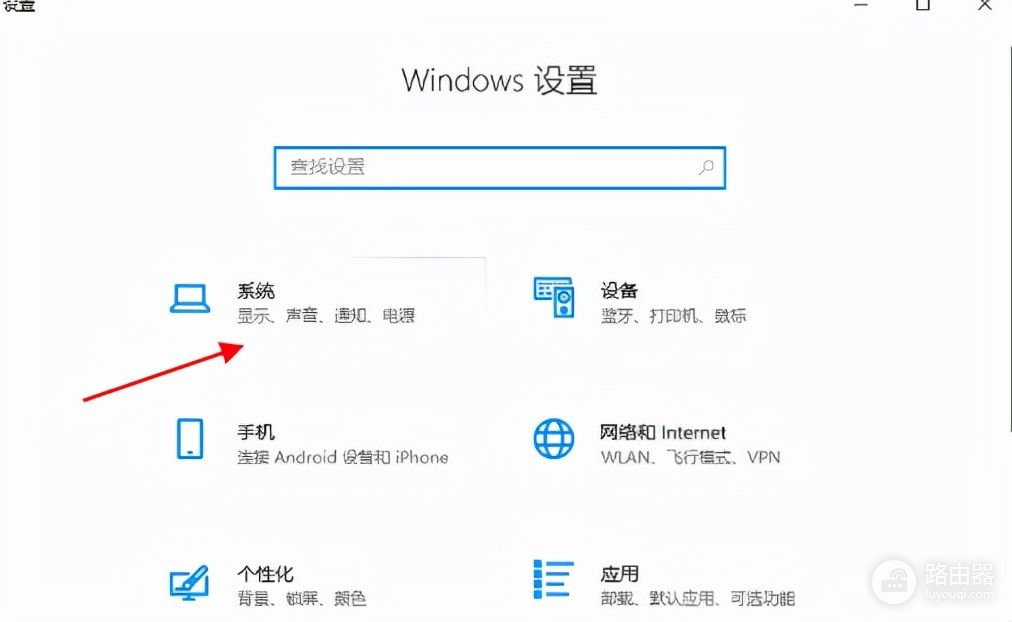
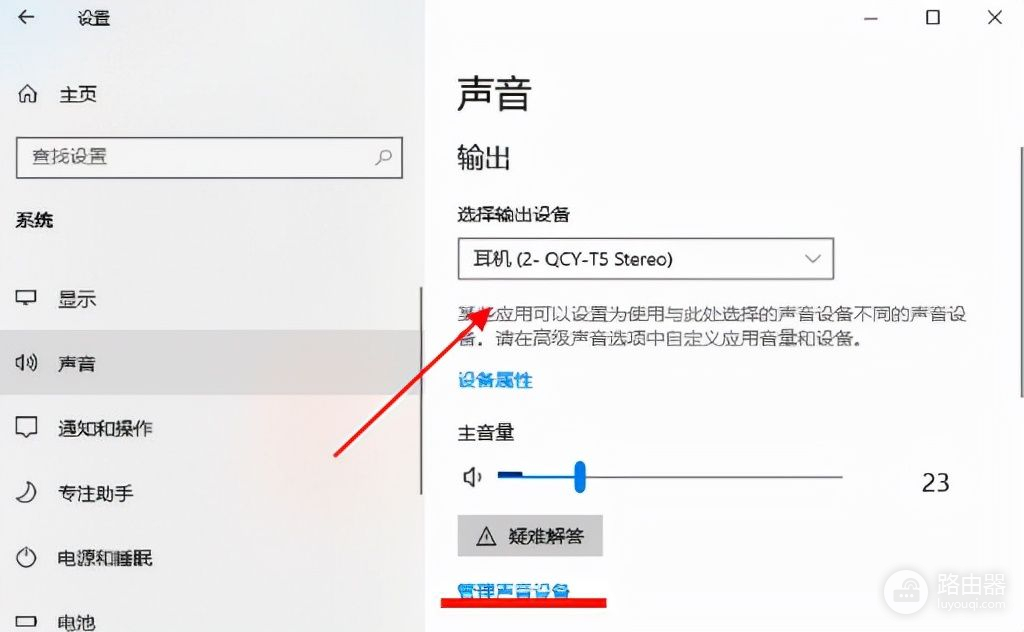
我们在音频输出和管理声音设置里面进行调整和测试,可以看到设备的详细信息。
在软件里也设置或者更改一下音频输出设备,基本到此问题都可以解决。
那么如果还是不行的情况下,我们要检查一下插孔是否正确,还有就是硬件设备是否有问题,可以换一个好的耳机来测试一下。
最后
今天的教程就到这里啦,我们改天再会~
想要了解更多系统相关知识,不妨关注一下
公众号:千源网络技术
可以在文章下留言你们想了解的问题,后期会更新哦~
精彩推荐:
Mac电脑恢复出厂设置教程
Mac如何更改启动台软件图标大小和行数
windows常用CMD命令大全总结